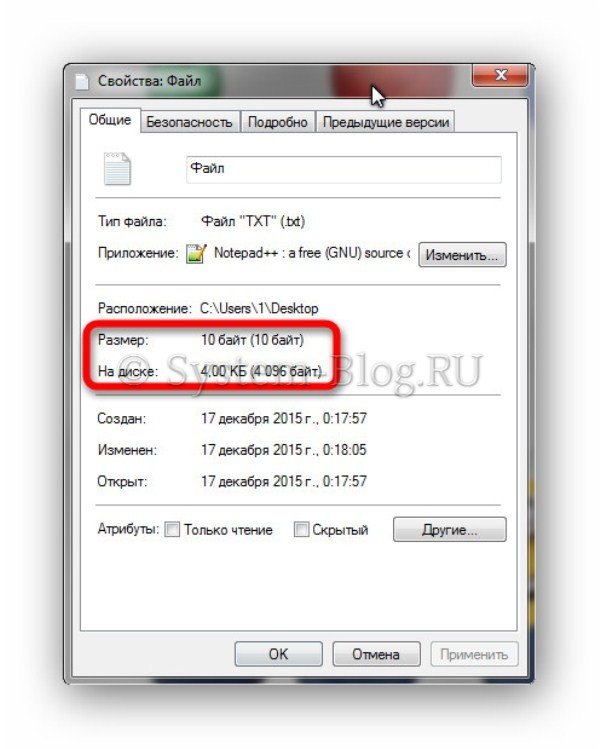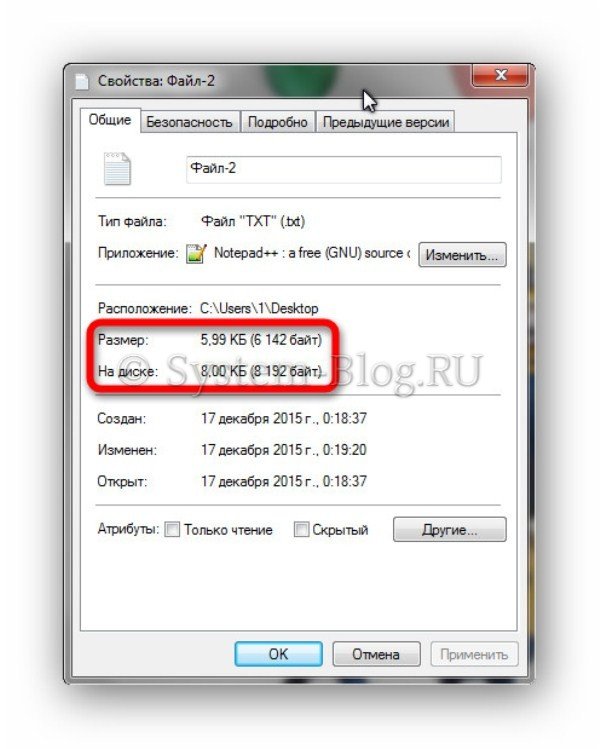- Свойства файла «Размер» и «На диске»: в чём разница и каков реальный вес файла
- Похожие статьи:
- 5 Comments
- Какой выбрать формат сжатия фото при их отправке в письме через эл.почту?
- Каков фактический размер файла?
- 8 ответов
- Национальная библиотека им. Н. Э. Баумана Bauman National Library
- Персональные инструменты
- Размер файла
- Содержание
- Основные единицы хранения информации
- Таблица преобразования
- Как определить размер файла
- Как определить суммарный размер нескольких файлов
- Как изменить размер файла
Свойства файла «Размер» и «На диске»: в чём разница и каков реальный вес файла
При просмотре свойств любого файла вы можете видеть два параметра, указывающих его вес – «Размер» и «На диске». И эти показатели будут разными. И, наверняка, вам было интересно, почему они разные, чем они отличаются, и каков действительный вес просматриваемого файла. В данной статье я вам это доступно объясню.
«Размер» и «На диске» — в чём разница
Итак, если кликнуть правой кнопкой на файл и выбрать пункт «Свойства», то мы видим окно, в котором можем посмотреть вес данного файла. Они указываются в строках «Размер» и «На диске». Эти параметры разные.
Почему они разные и какой реальный вес файла? Чтобы это понять, отойдём от компьютерной темы и обратимся к жизненному примеру.
Представьте себе, что у вас есть 3 бочки по 10 литров каждая. И вам необходимо сохранить в них 12 литров пива и 5 литра томатного сока. Вы заливаете пиво в первую бочку, туда пометилось только 10 литров. Оставшиеся 2 литра пива вы заливаете во вторую бочку. 5 литров томатного сока можно пометить в последнюю третью бочку.
В результате у вас получилась одна полная почка пива, одна бочка пива заполнена лишь на 2 литра, и ещё одна бочка томатного сока, заполнена только наполовину.
О них сейчас говорят все: SMM продвижение и маркетинг в социальных сетях. Но не все в курсе, как это реально работает. Блог pricesmm.com даёт не пустую теорию, как развивать интернет маркетинг в социальных сетях, а подкрепляет слова делом. Вы получите практичные советы, узнаете секреты лидеров, а также как и где отыскать эффективный СММ сервис. С такой поддержкой будет легко добиться успеха.
Вернёмся к компьютерам. На жёстком диске с файловой системой NTFS (на компьютерах чаще всего именно такая файловая система) существуют ячейки размером по 4 Кб. Это как наши бочки по 10 литров. Файлы, сохраняемые на жёстком диске, будут заливаться в эти «бочки» по 4 Кб. Таким образом, если мы сохраняем на компьютере файл размером, допустим, в 8 Кб, он займёт 2 ячейки памяти (2 бочки). Если мы сохраняем файл размером в 5 Кб, он тоже замёт 2 ячейки (4 Кб в одну и 1 Кб в другую). Файлы, размером менее 4 Кб занимают одну ячейку.
Продолжаем вести линию от бочек с пивом и томатным соком. Когда вы залили 10 литров пива в одну бочку, а оставшиеся 2 литра в другую, вы не стали наполнять эту не до конца залитую бочку пива томатным соком (ведь нельзя же смешивать пиво и сок). Вы в этом случае использовали другую, новую бочку.
Так и с ячейками памяти. Если файл размером 5 Кб, занимает 2 ячейки (4 Кб в одной и 1 Кб в другой), то эта не заполнена до конца ячейка, не займётся другим файлом. Другой файл будет записываться в следующую свободную ячейку.
И теперь вернёмся к самому началу – параметрам «Размер» и «На диске». «Размер» указывает, сколько есть реального объёма файла, то есть, сколько пива было в действительности. А «На диске» показывает, сколько этот файл занял места на диске, то есть, сколько объёма бочек ушло на сохранения имеющегося пива.
Для закрепления знаний обратимся к скриншотам с примерами. На первом скриншоте мы видим параметры «Размер» и «На диске» равные 10 байт и 4 Кб, соответственно.
Это значит, что файл реально всего весит 10 байт, на жёстком диске занимает одну целую ячейку – 4 Кб. В этой ячейке другие файлы не будут записаны.
На втором скриншоте параметры «Размер» и «На диске» равны 5.99 Кб и 8 Кб, соответственно.
Это значит, что реальный размер файла 5,99 Кб, а на диске он занимает две ячейки памяти, то есть 8 Кб. При этом одна из них заполнена полностью на 4 Кб, а вторая частично – на 1,99 Кб. И другой файл в эту, не до конца заполненную, ячейку памяти не запишется.
Похожие статьи:
Если поиграть с размером файла подкачки, то можно увеличить скорость работы тормозящего компьютера, на котором…
Если поиграть с размером файла подкачки, то можно увеличить скорость работы тормозящего компьютера, на котором…
Если поиграть с размером файла подкачки, то можно увеличить скорость работы тормозящего компьютера, на котором…
5 Comments
А как может папка Виндоус занимать на диске 22Гб, если размер папки — 30Гб?
Источник
Какой выбрать формат сжатия фото при их отправке в письме через эл.почту?
По электронной почте можно отправлять фотографии, сохраненные в любом формате. Разумеется, удобно выбрать такой формат, который при сравнительно небольшом размере файла максимально сохранит качество фотографии.
Обычно пользователи выбирают для хранения и пересылки фотографий те форматы сжатия, в котором файл фото создан (сохранен) изначально, например, в фотоаппарате или камере смартфона. Обычно это формат .jpeg или реже .png — в этих форматах фото имеет небольшой «вес» при сохранении высокого качества изображения.
Форматы .bmp и .tiff сохраняют, возможно, даже более высокое качество изображений, но объем файлов таких фото часто бывает очень велик. Конечно, современная электронная почта способна пропускать и такие файлы, но обычно их сохраняют в качестве оригинала, а отправляют по почте почти такие же по качеству, но гораздо меньшие по объему копии в форматах .jpeg или .png.
Некоторые фотоаппараты, такие, как Sony или Nikon, сохраняют фотографии в собственных форматах, имеющих, как правило, огромный размер и требующих для просмотра специальные программы от этого же производителя. Отправлять по почте можно и такие фото, но необходимо помнить, что без специальной программы получатель может просто не увидеть фотографию. Впрочем, в настройках фотоаппарата можно настроить формат получаемого изображения и сохранять фото не в формате производителя, а и/или в формате .jpeg.
Что касается выбора «малого, среднего или фактического формата», то я, если честно, с таким требованием никогда не встречался. Если Вы в комментариях напишете, где Вы с этим столкнулись, то попробуем разобраться вместе.
e-mail.ru или email.ru ?
Указанный Вами сайт e-mail.ru не открывается — похоже, его не существует.
А вообще, такие почтовые сервисы — по всякому экзотика. Обычно люди пользуются более популярными mail.ru, yandex.ru или gmail.com — там таких предложений не делают, просто прикрепляете файлы и отправляете.
Может быть, размер файла или суммарный объем прикрепленных файлов больше допустимого на этом сервисе? Там вообще, какие ограничения?
На Mail.Ru я с таким не сталкивался.
Вот только что в Mail.Ru отправил себе с одного почтового ящика на другой 5 больших фотографий с общим объемом 69 Mb — ничего , все прошло. 30 мегов прошли в письме, остальные доступны в виде ссылок на сервере Mail.Ru.
Может быть, у Вас каждое фото имело размер файла больше 30 Мегабайт? Тогда можно слегка уменьшить изображение или размер файла. Как — я уже как-то писал. Сейчас найду ссылку.
Почитайте, там написано. Или фотошопом, если умеете.
Источник
Каков фактический размер файла?
в Windows XP, под File Properties , что реальный размер файла? Размер и размер на диске?
Я ищу точно размер файла в байтах. Почему Windows винит использование дополнительного пространства на диске, вместо того, чтобы называть его Size Windows takes to store this file ?
8 ответов
Я не верю, что это специфическая проблема windows. Поскольку диски распределены блоками, файл потенциально займет больше места на диске, чем его фактический размер, если размер файла не является точным кратным размеру блока дисков.
файлы на диске должны быть выровнены по выделенным блокам (они должны начинаться с того места, где начинается блок), так, например, если фактический размер файлов был 3.4 k, а размер блока диска был 4k, размер файлов на диске будет 4k потому что, несмотря на то, что в файле есть только 3.4 k данных, он эффективно занимает 4k на диске, потому что вы не можете использовать оставшуюся часть этого блока ни для чего.
Size-фактическое количество байт в файле.
размер на диске — количество байт, которое файл занимает на диске. Это, как правило, более высокое число, поскольку дисковое пространство может быть выделено только в блоках, поэтому в конце файла будет зарезервировано дополнительное свободное пространство для заполнения последнего блока. Но это свободное пространство на самом деле не является частью файла.
перед тем, как запускать Windows о том, как тратить это пространство на диске, вы должны немного понять, как почти все файловые системы управляют пространством на жестких дисках.
«маленький» адресуемый кусок пространства на жестком диске секторов (чаще всего 512 байт), и вы не можете читать или писать меньше. Если требуется записать один байт в сектор, необходимо прочитать сектор, изменить байт и записать сектор обратно. Вот как работает физика / электроника. «Блок», как правило, один или несколько секторов и представляет наименьший кусок пространства, который файловая система выделит для файла. Старые файловые системы DOS на основе FAT увеличивали размер блока по мере увеличения размера диска.
по многим причинам файловые системы предпочитают не использовать несколько файлов в одном секторе. Представьте себе, если вы хотите сделать файл немного дольше-что «впустую пространство» в конце сектора может быть использован, прежде чем дополнительные секторы выделяются, чтобы сделать файл больше.
и, пока оно теоретически возможно иметь файловую систему, которая может выделять дисковые файлы на байтовой (или даже битной) основе, объем служебного хранения на диске, чтобы отслеживать это, будет ракетой и, вероятно, перевешивает любые преимущества, которые вы могли бы получить. И производительность, скорее всего, очень плохая.
Windows всегда правильно рассчитывал размер файла при отображении в больших единицах (1KB = 1,024 B и т. д.).
Size фактический размер файла, в то время как размер на диске является фактический размер на жестком диске. Так как жесткие диски разбиты на блоки, вы должны потреблять блок полностью. Я был бы как иметь ведро держит 4L и Вы имеете 5L воды, вас 2 ведра держать воду.
размер. Size-on-disk-количество блоков * blocksize, необходимое для хранения файла на диске.
Источник
Национальная библиотека им. Н. Э. Баумана
Bauman National Library
Персональные инструменты
Размер файла
Размер файла (англ. file size ) — это количество пространства, которое файл занимает на жестком диске. Размер файла изменяется в специальных единицах, называющихся байтами (сокращенно обозначается латинской буквой b или русской Б). Размер файла зависит от количества информации, которую он содержит.
Содержание
Основные единицы хранения информации
Байт – это очень маленькое количество информации. На практике чаще встречаются более крупные единицы, а именно:
- килобайт (равен 1024 байтам, сокращенно – kb или КБ);
- мегабайт (равен 1024 килобайтам, сокращенно – mb или МБ);
- гигабайт (равен 1024 мегабайтам, сокращенно – gb или ГБ);
- терабайт (равен 1024 гигабайтам, сокращенно – tb или ТБ).
Есть и еще более крупные единицы, но они в повседневной жизни встречаются редко. Все запоминающие устройства (постоянные запоминающие устройства компьютеров, портативные носители типа флешек) имеют определенное пространство. Оно не безгранично и также измеряется в байтах. Например, если говорят, что размер носителя составляет 4 gb, это значит, что на нем одновременно могут находиться файлы и папки, суммарный размер которых не превышает 4 gb.
Таблица преобразования
| Традиционные единицы | Десятичные значения | ||||||||
|---|---|---|---|---|---|---|---|---|---|
| Название | Символ | Степень | Количество байт | Значение | Название | IEC | Степень | Число битов | Значение |
| Килобайт | KB | 2 10 | 1,024 | 1024B | Килобит | Kbit | 10 3 | 1,000 | 1000 bit |
| Мегабайт | MB | 2 20 | 1,048,576 | 1024KB | Мегабит | Mbit | 10 6 | 1,000,000 | 1000 kbit |
| Гигабайт | GB | 2 30 | 1,073,741,824 | 1024MB | Гигабит | Gbit | 10 9 | 1,000,000,000 | 1000 Mbit |
| Терабай | TB | 2 40 | 1,099,511,627,776 | 1024GB | Терабит | Tbit | 10 12 | 1,000,000,000,000 | 1000 Gbit |
| Петабайт | PB | 2 50 | 1,125,899,906,842,624 | 1024TB | Петабит | Pbit | 10 15 | 1,000,000,000,000,000 | 1000 Tbit |
| Эксабайт | EB | 2 60 | 1,152,921,504,606,846,976 | 1024PB | Эксабит | Ebit | 10 18 | 1,000,000,000,000,000,000 | 1000 Pbit |
| Зеттабайт | ZB | 2 70 | 1,180,591,620,717,411,303,424 | 1024EB | Зеттабит | Zbit | 10 21 | 1,000,000,000,000,000,000,000 | 1000 Ebit |
| Йоттабайт | YB | 2 80 | 1,208,925,819,614,629,174,706,176 | 1024ZB | Йоттабит | Ybit | 10 24 | 1,000,000,000,000,000,000,000,000 | 1000 Zbit |
При записи файла на диск может потребляться больше дискового пространства чем необходимо файлу. Это связано с тем, что файловая система округляет размер файла до целого числа секторов резервируя тем самым под файл все оставшееся неиспользуемое место в секторе. Сектором является наименьший объем дискового пространства, адресуемого файловой системой. Размер секторов варьируется от нескольких сотен до нескольких тысяч байт в различных файловых системах. Меньший размер секторов позволяет более эффективно использовать дисковое пространство, но снижает производительность файловой системы.
Система управления файлами является основной в абсолютном большинстве современных операционных систем. Например, операционные системы UNIX не могут функционировать без файловой системы. Все современные операционные системы используют файлы и соответствующее программное обеспечение для работы с ними. Дело в том что, во-первых, через файловую систему связываются по данным многие системные обрабатывающие программы. Во-вторых, с помощью этой системы решаются проблемы централизованного распределения дискового пространства и управления данными. Наконец, пользователи получают наиболее простые способы доступа к своим данным, которые они размещают на устройствах внешней памяти.
Существует большое количество файловых систем, созданных для разных устройств внешней памяти и разных операционных систем. В них используются, соответственно, разные принципы размещения данных на носителе. Наиболее распространенными файловыми системами, с которыми можно столкнуться при работе на персональных компьютера, являются системы FAT, FAT32 и NTFS. Знание основных принципов их построения необходимо не только специалисту в области вычислительной техники, но и обычному пользователю. [Источник 1]
Под файлом понимается именованный набор данных организованных в виде совокупностей записей одинаковых структуры. Для управления этими данными создаются соответствующие файловые системы. Файловая система предоставляет возможность иметь дело с логическим уровнем структуры данных и операций, выполняемых над данными в процессе их обработки. Именно Файловая система определяет способ организации данных на диске или на каком-либо ином носителе. Специальное системное программное обеспечение, реализующее работу с файлами по принятым спецификациям файловой системы, часто называют системой управления файлами. Именно система управления данными отвечает за создание, уничтожение, организацию, чтение, запись, модификацию и перемещение файловой информации, а также за управление доступом к файлам и управление к файлам.
Как определить размер файла
Чтобы узнать размер файла необходимо щелкнуть по нему правой кнопкой мышки и в открывшемся контекстном меню выбрать пункт «Свойства». Откроется окно «Свойства…», в котором и будет отображена необходимая информация. В поле «Размер» будет отображаться размер этого файла, в соответствии с рисунком 1.
Рисунок 1 — «Свойства»
Как определить суммарный размер нескольких файлов
Чтобы определить суммарный размер нескольких файлов, можно указанным выше способом узнать размер каждого из них и затем сложить все полученные числа. В то же время, такой способ будет связан с большими затратами времени, особенно, если речь идет о значительном числе файлов.
Операционная система Windows позволяет решать подобные задачи значительно проще. Но для этого необходимо овладеть навыком выделения нескольких файлов и папок. Самый простой способ выделить какой-нибудь файл – один раз щелкнуть по нему левой кнопкой мышки.
Откройте любой имеющийся на компьютере файл и выделите его указанным способом. После щелчка мышки вокруг значка выделенного файла появится специальная рамка. Если щелкнуть по другому файлу – рамка выделения перейдет на него, а выделение с предыдущего файла автоматически снимется.
Чтобы выделение с предыдущего файла не снималось, на клавиатуре нужно постоянно удерживать нажатой кнопку «Ctrl». То есть, чтобы выделить несколько файлов, необходимо нажать на клавиатуре кнопку «Ctrl», и, не отпуская ее, поочередно один раз щелкнуть левой кнопкой мышки по каждому из них. Кнопку «Ctrl» следует отпускать, когда все необходимые файлы будут выделены.
Для того, чтобы быстро узнать суммарный размер нескольких файлов, необходимо выделить их указанным выше способом, после чего щелкнуть по любому из них правой кнопкой мышки и в открывшемся контекстном меню выбрать пункт «свойства». Откроется окно, в котором будет отображаться уже обобщенная информация.
Как изменить размер файла
Для того, чтобы уменьшить занимаемое место на компьютере или чтобы было проще переслать или залить файл, нам необходимо уменьшить размер файла до разумных пределов. Также это часто нужно сделать для того, чтобы вписаться в рамки ограничений по закачке на сайт либо на файлообменники и для того, чтобы оптимизировать сайт, обеспечив ему быструю скорость загрузки на компьютерах с низкой скоростью подключения к сети интернет.
Для того, чтобы уменьшить размер большинства файлов, можно использовать компрессию файлов через изменение их качества. Изменение качества должно оставаться в разумных пределах, но при этом оно должно быть заметно. У каждого типа файлов свой показатель, на котором можно сыграть: у аудиофайлов это битрейт, у фотографии – площадь картинки, а в случае с видеофайлами это битрейт аудиопотока и количество кадров, воспроизводимых в секунду.
Следующим вариантом, к которому можно прибегнуть для уменьшения размера файла, является изменение расширения файла через редактор. В этом случае, компрессия происходит автоматически, как, к примеру, в случае с фото. В случае с видео и аудио файлами, необходимо также задать настройки компрессии определенного формата, указав каждый из параметров вручную для максимального приближения полученного результата к желаемому. Файлы, которые не поддаются компрессии через смену расширения и настройки, могут быть заархивированы, в этом случае, их размер может уменьшиться на часть от двух до девяносто семи процентов. В этом случае, перед тем как открыть файл, необходимо его заархивировать. [Источник 2]
Источник